iCloud Music Library este un serviciu oferit de Apple care îți permite să sincronizezi biblioteca ta muzicală personală pe până la 10 dispozitive înregistrate. Această funcție oferă o modalitate simplă de a-ți organiza melodiile pentru a avea acces ușor pe toate dispozitivele tale, atâta timp cât ești conectat la internet. Serviciul este disponibil ca parte a abonamentului Apple Music sau iTunes Match, astfel că nu va trebui să plătești nimic suplimentar pentru a sincroniza piesele și playlisturile tale preferate. În acest articol, vom explora cum funcționează această caracteristică de sincronizare, care sunt avantajele și dezavantajele ei, precum și pașii pentru a activa sau dezactiva iCloud Music Library pe iPhone, iPad, Mac și PC. Fără alte introduceri, să începem!
Cuprins
Ce Este iCloud Music Library
iCloud Music Library, cunoscut și sub numele de Sync Library, este un serviciu Apple care îți permite să accesezi și să sincronizezi biblioteca ta muzicală pe dispozitivele Apple pe care te-ai autentificat cu același Apple ID. Acest serviciu de sincronizare este disponibil doar pentru utilizatorii care au un abonament Apple Music sau iTunes Match. Poți să asculți și să descarci muzică pe până la 10 dispozitive Apple. Iată care sunt avantajele și dezavantajele acestei funcționalități.
Cerințe pentru Utilizarea iCloud Music Library
- iCloud Music Library necesită un abonament Apple Music sau iTunes Match. Atunci când anulezi abonamentul Apple Music sau iTunes Match, biblioteca ta muzicală va fi eliminată de pe toate dispozitivele tale, cu excepția dispozitivului pe care este stocată biblioteca muzicală. Toate playlisturile sau melodiile descărcate vor fi, de asemenea, șterse.
- Este important de menționat că iCloud Music Library nu este un serviciu de backup. Așadar, înainte de a activa această opțiune, trebuie să faci un backup complet al tuturor melodiilor de pe dispozitivul tău sau de pe un hard disk extern.
Avantajele Utilizării iCloud Music Library
Înainte de a învăța cum să activezi și să dezactivezi iCloud Music Library, haideți să aruncăm o privire rapidă asupra funcțiilor disponibile prin acest serviciu:
- Redă și descarcă biblioteca ta muzicală pe până la 10 dispozitive.
- Accesează-ți muzica de pe orice dispozitiv, atâta timp cât ești conectat la internet.
- Stochează până la 100,000 de melodii (care nu ar trebui să depășească 200MB) cu un abonament Apple Music sau iTunes Match.
- Poți să ștergi piesele asociate și să le redescoperi ulterior de pe iTunes Store pentru a obține versiuni AAC de înaltă calitate de 256kbps fără DRM.
Dezavantajele Utilizării iCloud Music Library
- Nu poți sincroniza manual muzica din iTunes pe iPhone sau iPad.
- Fiecare Apple ID are propria iCloud Music Library. Prin urmare, nu poți configura Family Sharing pentru iCloud Music Library.
- Apple’s Sync Library îmbunătățește melodiile și albumele de pe dispozitivul tău înlocuindu-le cu versiuni de o calitate superioară din biblioteca de streaming Apple Music, dacă acestea sunt disponibile. Acest proces poate duce la pierderi sau date incorecte ale melodiilor, artă de album modificată și potriviri greșite ale melodiilor.
- Fișierele Apple Music sunt criptate DRM, ceea ce înseamnă că sunt legate de Apple ID-ul tău. Așadar, chiar dacă creezi o bibliotecă muzicală diversificată, nu deți drepturile de autor asupra acelor melodii. Toată muzica ta va deveni inaccesibilă odată ce anulezi abonamentul.
- Apple Music nu este disponibil în toate țările. Iată o listă a țărilor și regiunilor acceptate.
Cum să Activezi iCloud Music Library pe iPhone sau iPad
Odată ce ai un abonament Apple Music, poți să sincronizezi biblioteca ta muzicală pe toate dispozitivele tale.
- Deschide aplicația Apple Music și apasă pe iconița de profil din colțul din dreapta sus.
- Apasă pe Setări cont și verifică dacă te-ai autentificat cu același Apple ID pe care îl folosești pentru abonamentul Apple Music.
- Apoi, deschide aplicația Setări.
- Derulează în jos și apasă pe Muzică.
- Aici, activează opțiunea Sync Library. Dacă nu vezi această opțiune, înseamnă că nu ai un abonament Apple Music activ.
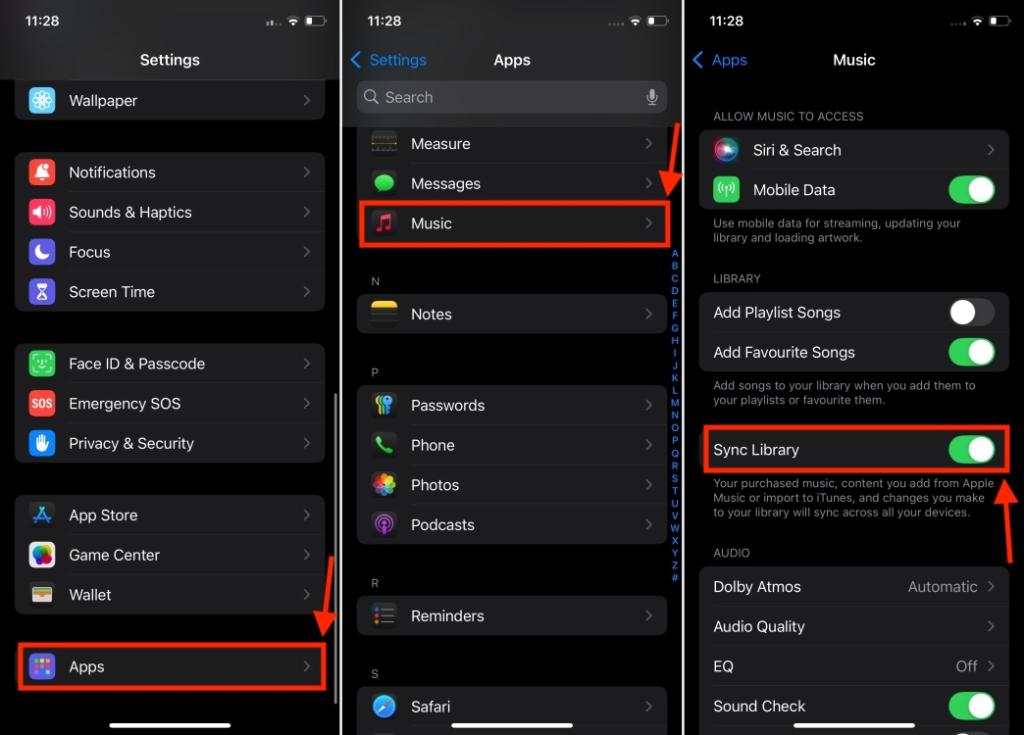
Cum să Activezi iCloud Music Library pe Mac
- Deschide aplicația Apple Music și fă clic pe Cont din bara de meniu superioară pentru a te asigura că te-ai autentificat cu Apple ID-ul corect.
- Apoi, din bara de meniu, alegi Muzică -> Setări.
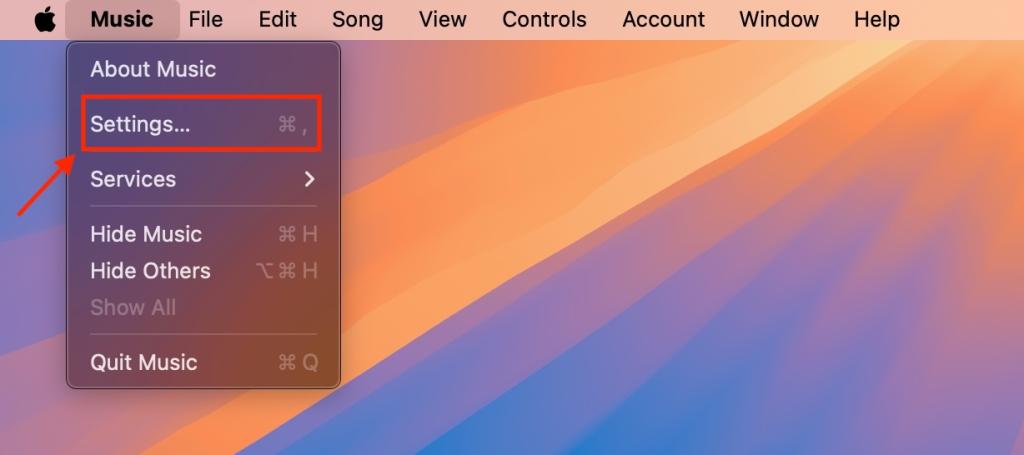
- În fereastra nouă, apasă pe tab-ul General și bifează caseta din dreptul opțiunii Sync Library.
- În final, apasă pe Ok pentru a salva modificările.
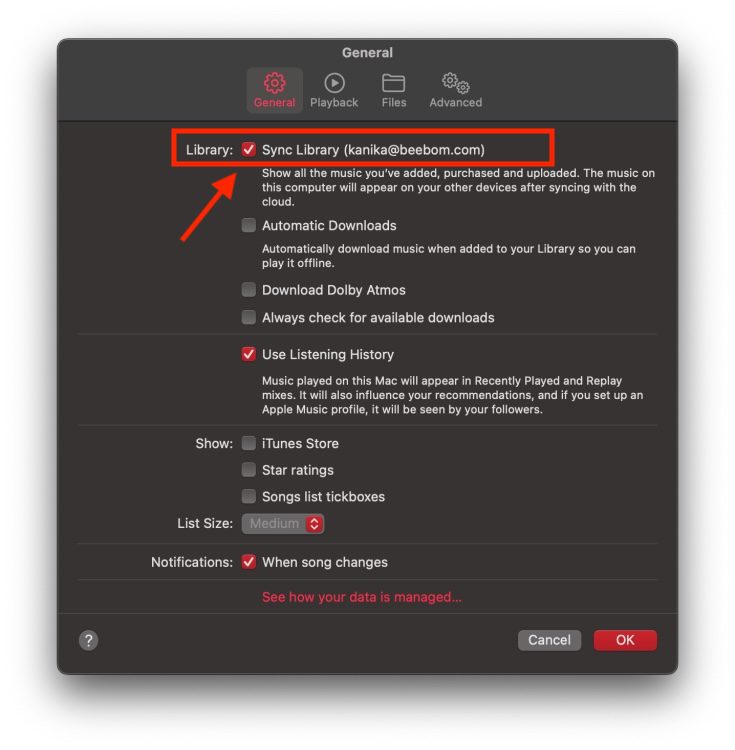
- Odată ce ai făcut toate acestea, așteaptă ca biblioteca ta muzicală să se sincronizeze. Poți verifica starea de încărcare făcând clic pe Actualizând Biblioteca Cloud.
Cum să Activezi iCloud Music Library pe PC
Dacă folosești aplicația Apple Music pentru Windows, urmează pașii de mai jos pentru a activa Sync Library pe PC-ul tău.
- Deschide aplicația Apple Music pe PC-ul tău.
- De la bază, fă clic pe numele tău și verifică dacă te-ai autentificat cu același Apple ID pe care îl folosești pentru abonamentul Apple Music.
- Apoi, din partea de sus a bara laterală, fă clic pe Acțiuni Bara Laterală.
- Următorul pas este să facă clic pe Setări -> General și să activezi comutatorul Sync Library.
Dacă folosești aplicația iTunes, opțiunea Sync Library se numește iCloud Music Library. Urmează pașii de mai jos pentru a activa această funcționalitate pe PC-ul tău Windows.
- Deschide aplicația iTunes.
- Din bara de meniu de sus, apasă pe Editare și selectează Preferințe din meniul derulant.
- Aici, bifează opțiunea iCloud Music Library.
- Apasă pe OK pentru a salva modificările tale.
Ce Să Faci Dacă Melodiile Lipsesc din Biblioteca Ta Muzicală
Dacă melodiile lipsesc din biblioteca ta muzicală după ce ai activat funcția Sync Library, trebuie să verifici următoarele:
- Verifică dacă te-ai autentificat cu același Apple ID cu care te-ai abonat la Apple Music.
- Verifică statusul în cloud al melodiilor pe Mac sau PC.
- Asigură-te că dispozitivul tău este conectat la o conexiune stabilă la internet.
- Verifică din nou dacă ai un abonament Apple Music sau iTunes Match activ.
Pentru mai multe detalii, poți consulta această pagină de asistență Apple.
Cum să Dezactivezi iCloud Music Library
Dacă acest serviciu de sincronizare muzicală nu ți se potrivește, poți dezactiva Sync Library. Când faci acest lucru, se va opri sincronizarea biblioteca ta muzicală Apple și a playlisturilor pe dispozitivele tale. De asemenea, va elimina orice muzică care a fost sincronizată anterior, inclusiv descărcările tale Apple Music. Vei putea accesa doar melodiile care sunt stocate local pe dispozitivul tău.
Pentru instrucțiuni detaliate, poți vizita ghidul nostru despre cum să dezactivezi iCloud Music Library.
Contează melodiile stocate în iCloud Music Library în stocarea mea iCloud?
Nu, poți stoca până la 100,000 de melodii cu un abonament Apple Music sau iTunes Match și acestea nu se adună la stocarea ta iCloud.
Îmi este biblioteca muzicală salvată în iCloud?
Sync Library sau iCloud Music Library este un serviciu de sincronizare, nu un serviciu de backup. Poți sincroniza întreaga tu muzicală cu iCloud Music Library. Cu toate acestea, nu creează o copie de rezervă a bibliotecii tale muzicale.
În concluzie, iCloud Music Library de la Apple este o opțiune excelentă pentru utilizatorii care doresc să aibă acces la muzica lor preferată de pe diverse dispozitive. Deși există avantaje și dezavantaje, este important să ții cont de cerințele și limitările acestui serviciu pentru a te bucura de o experiență plăcută în utilizarea muzicii tale.